Проект «Переменные»
Аппаратное и программное обеспечение. Компьютер с установленной операционной системой Windows или Linux.
Цель работы. Научиться использовать переменные разных типов в конструкторе алгоритмических скриптов Clickteam Fusion.
Задание. Создать проект, в котором объявить переменные различных типов, присвоить переменным А и В значения, переменным разных типов С, D и F присвоить значения арифметического выражения А/В, вывести значения переменных С, D и F.
Проект «Переменные» на на конструкторе Clickteam Fusion 2.5
1. В операционной системе Windows/Linux запустить конструктор Clickteam Fusion 2.5. В зависимости от установленной системы, местоположение программы будет разным. Поинтересуйтесь наличием и адресом данной программы у преподавателя или учителя. При отсутствии установить программу можно с официального сайта: ClickTeam Fusion.
2. После запуска программы, первым делом создадим новое приложение, нажмите на иконку нового документа.
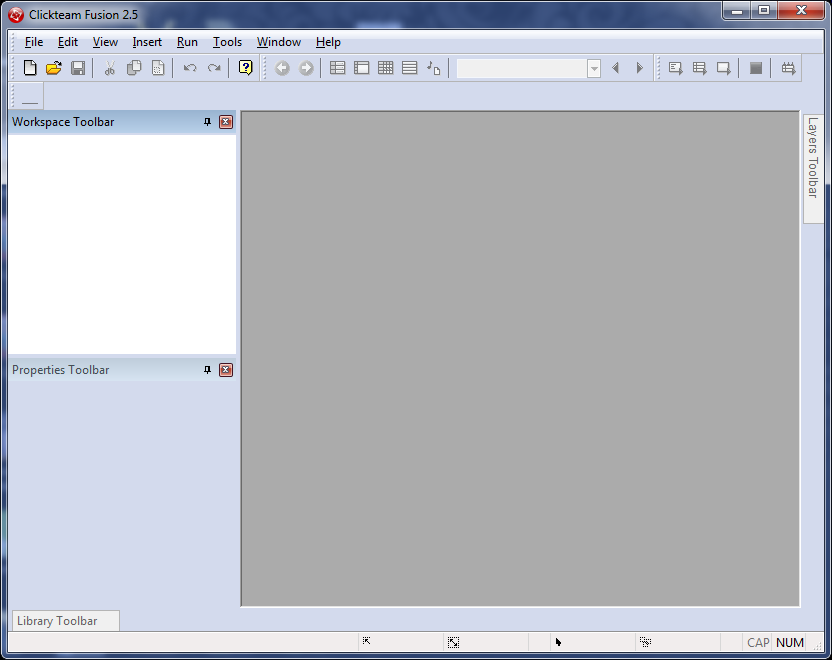
3. Изменим размер создаваемого нами приложения. Для этого откроем свойства приложения, путём нажатия на название Application 1. И сразу же тут укажем, размер приложения, раз уж мы с вами создаём простенькую программу на которой будет от силы 4 элемента, то много места ей на мониторе не потребуется. Думаю размер окна 320 на 240 вполне хватит. Выполните тот же порядок действий, как в анимации:
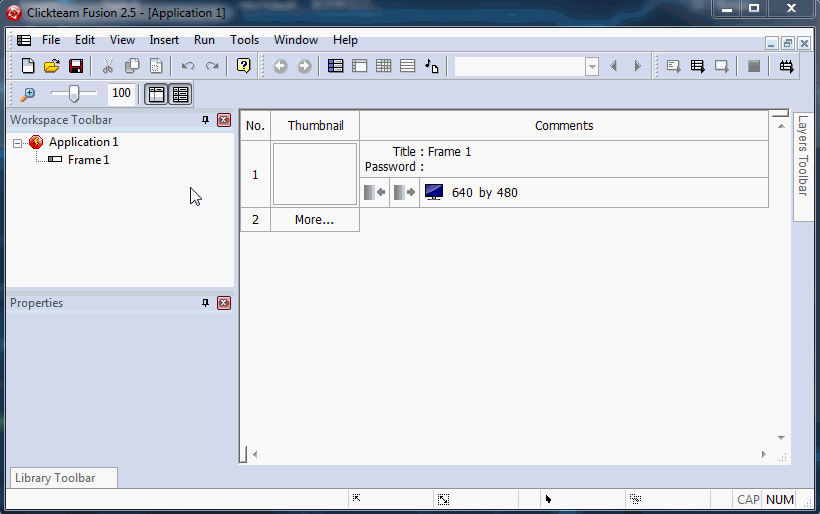
4. Следующим этапом разместим на рабочей области следующие объекты:
- один объект button из категории Interface;
- три объекта string из категории Text.
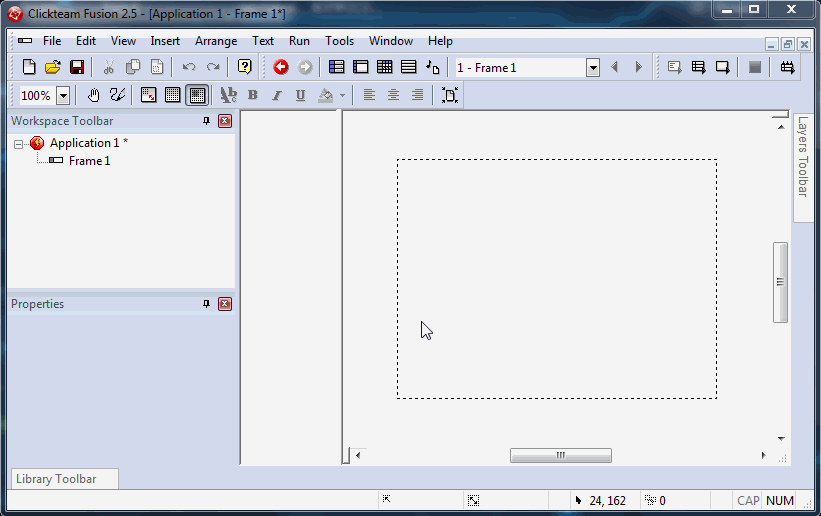
5. Запрограммируем событие, на объявление переменных A, B, и С:
- откроем редактор событий;
- создадим условие запуска - Start of Frame (При запуске фрейма);
- и объявим переменные и их значения на примере данной анимации;
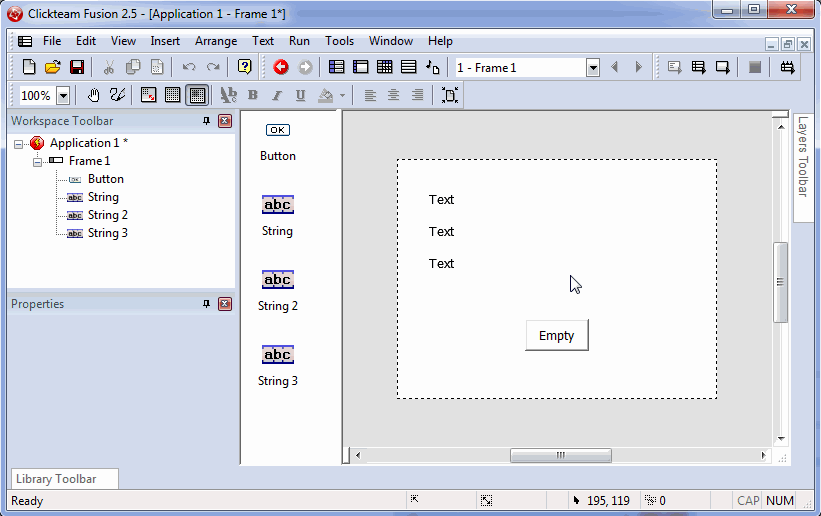
Если всё сделано правильно, в редакторе событий должна получиться такая структура действий:

Как вы уже заметили, мы объявили значение только для переменных A и B. Но для переменной C мы написали выражение "A/B". Результат будет вычислен, но что-бы мы его увидели, нужно внести ещё парочку изменений в код программы.
6. Выведем результат из переменной С в объект String. Но тут есть одна хитрость, результат, изначально находится в числовом типе данных, но объект String работает только с текстовыми типами данных. И хитрость заключается в том, что мы конвертируем результат из числового в текстовой для отображения в программе.
На данный момент нам нужно вывести результат, но только после события нажатия кнопки. Посмотрите на анимацию, как это делается:
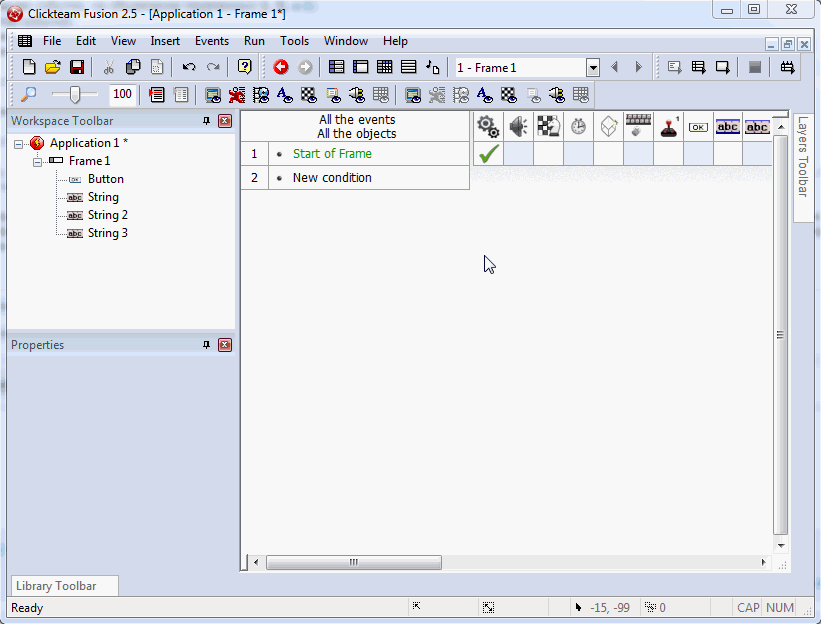
Коротко изъясняясь, в этом этапе мы создаём событие нажатия кнопки, и выводим конвертированное значение из переменной C в объект String.
7. Настало время протестировать нашу программу, даже если она написана не до конца, всё же она может отобразить вычисленные значения. Для запуска программы можно использовать одну из двух горячих клавиш. F8 и F7, в первом случае мы запускаем всё приложение, во втором только текущий фрейм, но так как наше приложение состоит из одного фрейма, разницы запуска программ не будет. Для особо ленивых, можно запустить сделанную программу, через верхнее меню [Run] -> Application.
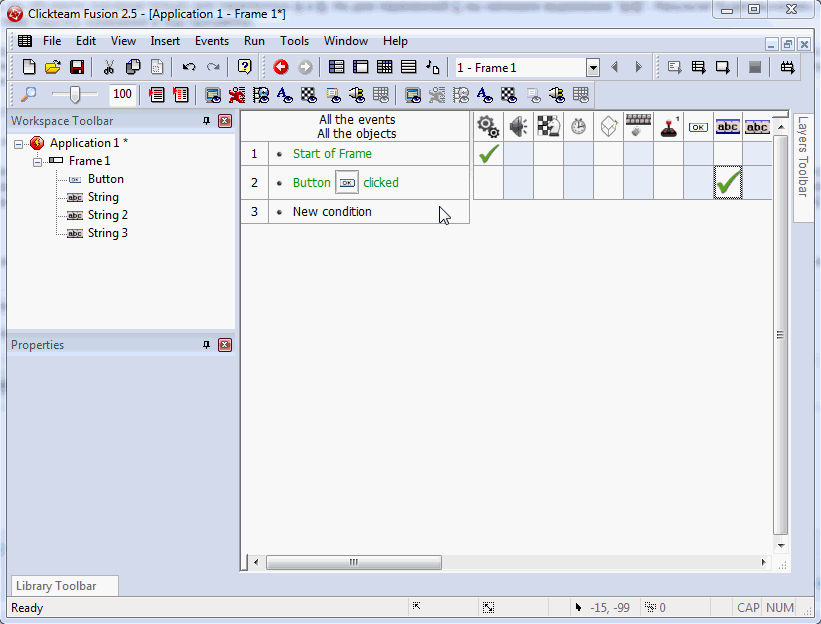
Если из данного урока вам что-то не понятно по работе программы, советую обратиться к описанию интерфейса ClickTeam Fusion.
8. Теперь предлагаю запрограммировать значения оставшихся двух объектов String 2 и String 3. В качестве функцию советую выбрать Round (Округление) и Ceil (нахождение "потолка", как наибольшего целого числа...т.е. если у нас в значении 0, то его потолок - значение 1. А если было скажем 4.2 - то его, потолок как целое число - 5). Выполним нижеописанный порядок действий и запустим программу:
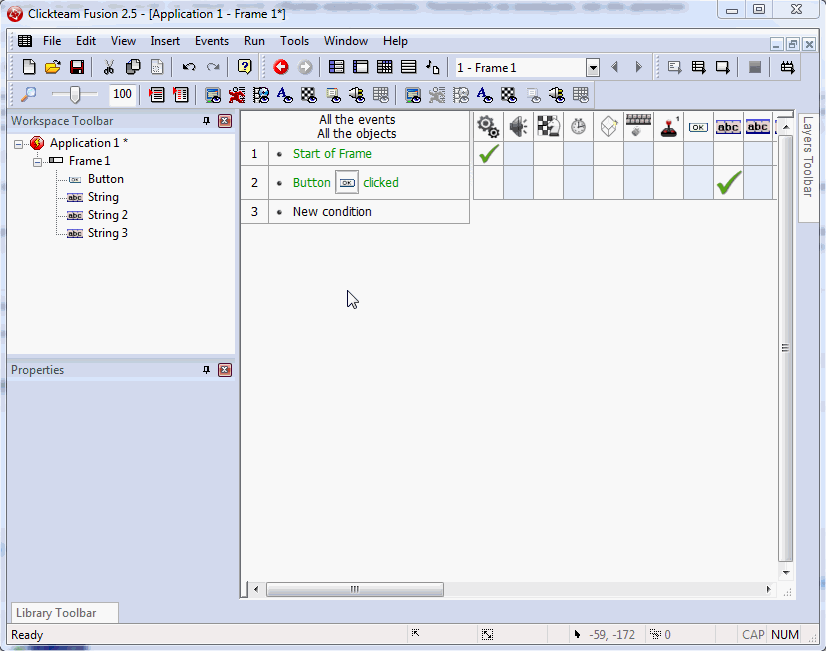
9. Дело за малым, запустим программу и после нажатия кнопки увидим следующую картину.
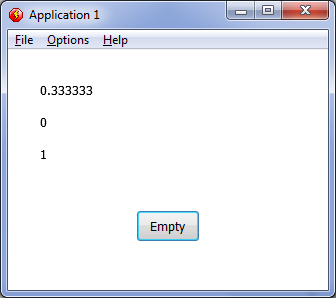
На этом мы закончим, результатом нашей программы является действие с целыми и вещественными числами, а также для отображения значений мы задействовали ещё и текстовые типы данных.
теги: вещественные числа, clickteam, fusion, float, ceil, round